Lorsque vous essayez de Dual Boot Linux avec Windows , vous voudriez savoir si vous avez le mode de démarrage UEFI ou BIOS sur votre système. Il vous aide à décider de la création de partitions pour l'installation de Linux.
Si vous effectuez un double démarrage, il est toujours conseillé d'installer les deux systèmes d'exploitation dans le même mode de démarrage. Donc, vous devez d'abord vérifier si vous utilisez UEFI ou BIOS et installer en conséquence.
Je vais vous montrer comment vérifier si votre système dispose de l'UEFI ou du BIOS sous Windows et Linux :
- Vérification de l'UEFI ou du BIOS sous Windows
- Vérification de l'UEFI ou du BIOS sous Linux
Pourquoi UEFI ?
Je ne vais pas discuter de quel BIOS est là. Cependant, je voudrais vous dire quelques avantages de UEFI sur le BIOS au cas où vous vous poseriez la question.
UEFI ou Unified Extensible Firmware Interface a été conçu pour surmonter certaines limitations du BIOS. Il a ajouté la possibilité d'utiliser des disques de plus de 2 To et avait une architecture et des pilotes indépendants du processeur.
Avec une conception modulaire, il a pris en charge les diagnostics et la réparation à distance même sans système d'exploitation installé et un environnement flexible sans système d'exploitation, y compris la capacité de mise en réseau. Dans l'ensemble, vous devez garder à l'esprit les points suivants :
Avantage de l'UEFI par rapport au BIOS
- UEFI initialise plus rapidement votre matériel.
- Offre un démarrage sécurisé, ce qui signifie que tout ce qui se charge avant le réveil du système d'exploitation doit être signé. Cela donne à votre système une couche supplémentaire de protection contre l'exécution de logiciels malveillants.
- Le BIOS ne prend pas en charge une partition de plus de 2 To. Mais, UEFI le fait.
Vérifiez si vous utilisez UEFI ou BIOS sous Windows
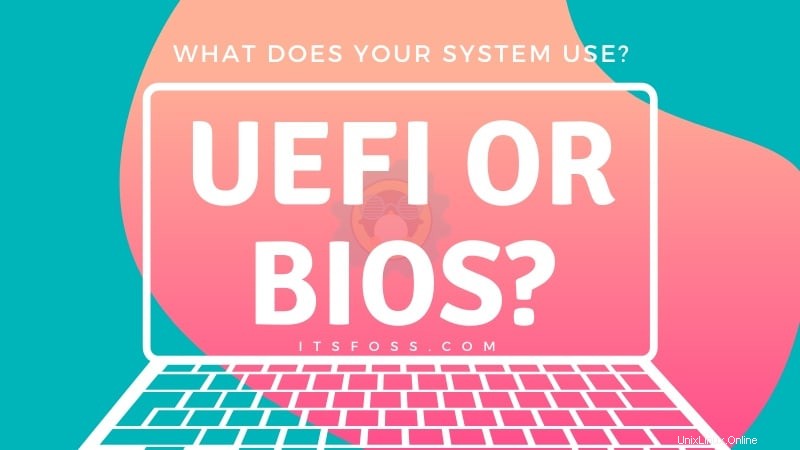
Sous Windows, "Informations système ” dans le panneau Démarrer et sous Mode BIOS, vous pouvez trouver le mode de démarrage. S'il indique Legacy, votre système dispose d'un BIOS. S'il est écrit UEFI, eh bien c'est UEFI.
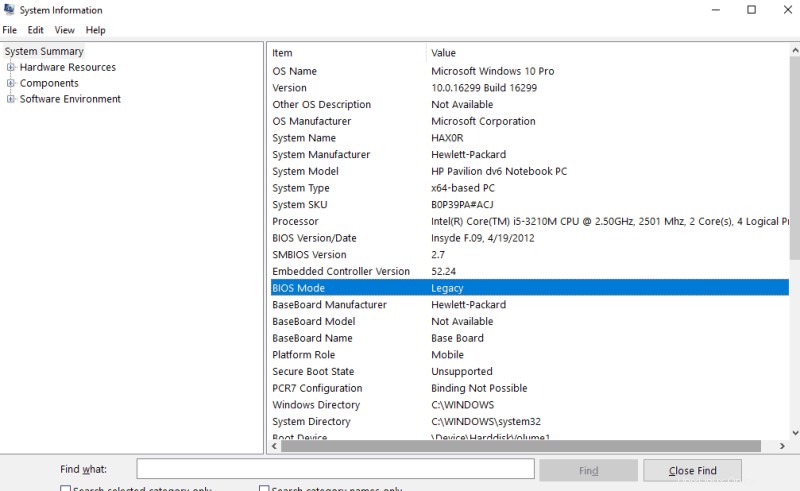
Alternative :Vous pouvez lancer une fenêtre d'invite de commande en tant qu'administrateur et rechercher le chemin du chargeur de démarrage en exécutant
bcdeditIci, dans le chargeur de démarrage Windows section, recherchez Chemin . si l'extension de fichier pour /Windows/System32/winload est .exe , votre système utilise le BIOS hérité. Si l'extension est.efi , votre système utilise UEFI.
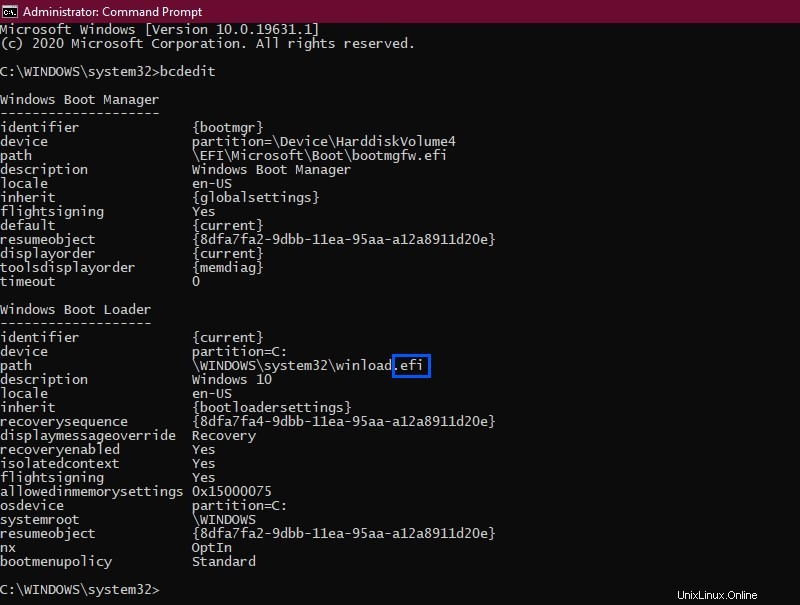
Une autre façon de vérifier UEFI ou BIOS dans Windows
Alternative :Si vous utilisez Windows 10, vous pouvez vérifier si vous utilisez UEFI ou BIOS en ouvrant l'Explorateur de fichiers et en naviguant vers C:\Windows\Panther. Ouvrez le fichier setupact.log et recherchez la chaîne ci-dessous.
Detected boot environmentJe conseillerais d'ouvrir ce fichier dans le bloc-notes ++, car il s'agit d'un énorme fichier texte et le bloc-notes peut se bloquer (du moins, il l'a fait pour moi avec 6 Go de RAM).
Vous trouverez quelques lignes qui vous donneront les informations.
2017-11-27 09:11:31, Info IBS Callback_BootEnvironmentDetect:FirmwareType 1.
2017-11-27 09:11:31, Info IBS Callback_BootEnvironmentDetect: Detected boot environment: BIOSVérifiez si vous utilisez UEFI ou BIOS sous Linux
Le moyen le plus simple de savoir si vous utilisez UEFI ou BIOS est de rechercher un dossier /sys/firmware/efi. Le dossier sera manquant si votre système utilise le BIOS.

/sys/firmware/efi existe signifie que le système utilise UEFI
Alternative :L'autre méthode consiste à installer un package appelé efibootmgr.
Sur les distributions basées sur Debian et Ubuntu, vous pouvez installer le package efibootmgr à l'aide de la commande ci-dessous :
sudo apt install efibootmgrUne fois cela fait, tapez la commande ci-dessous :
sudo efibootmgrSi votre système prend en charge UEFI, il produira différentes variables. Sinon, vous verrez un message indiquant que les variables EFI ne sont pas prises en charge.
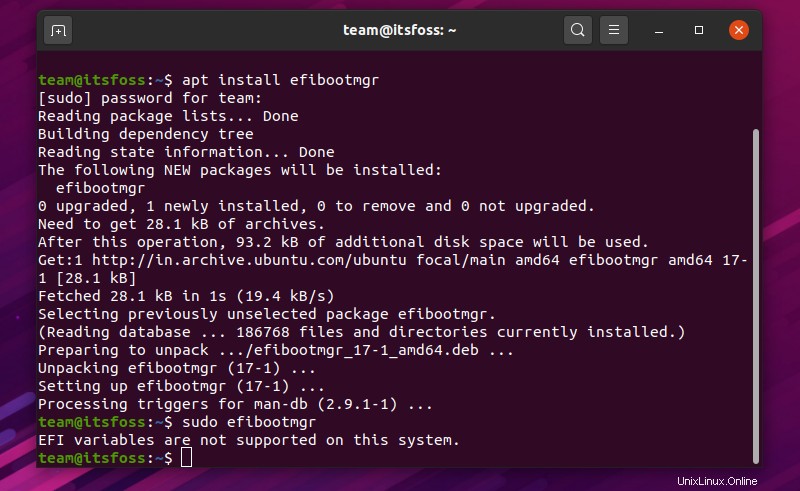
Derniers mots
Donc, maintenant vous savez qu'il n'est pas difficile de déterminer si votre système utilise UEFI ou BIOS. N'était-ce pas très facile ?
Même si des fonctionnalités telles que le démarrage plus rapide et le démarrage sécurisé offrent un avantage à l'UEFI, vous n'avez pas à vous inquiéter si votre système utilise le BIOS. À moins que vous n'ayez une exigence spécifique pour l'UEFI ou le BIOS, aucune action n'est requise de votre part pour changer cela.